Con Google Analytics, puede capturar los datos de su sitio web: el número de visitantes, la tasa de rebote y otra información, todo de un vistazo. Esto le permite realizar comparaciones entre sitios web y crear estadísticas. Lea cómo puede implementar esta herramienta y cómo es posible el seguimiento del comercio electrónico.
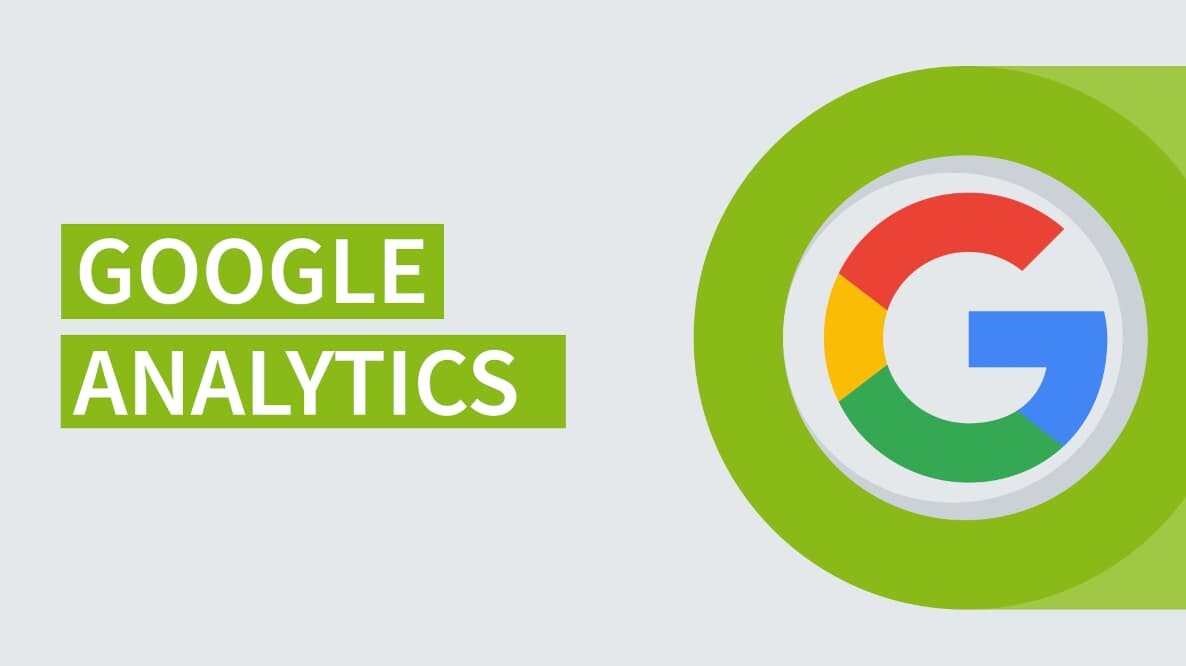
Google Analytics: el líder del mercado en análisis web
Google Analy tics es una herramienta esencial para las empresas en su marketing en línea. Al fin y al cabo, mide el rendimiento de los sitios web en muchas categorías diferentes: el número de usuarios, su tiempo de permanencia y en qué momento abandonaron el sitio web, por nombrar sólo algunas. El comportamiento de los usuarios permite conocer sus necesidades. Además, la herramienta recoge datos demográficos como la edad o el sexo, o la ubicación del visitante del sitio web. Sin embargo, esta información sobre el usuario sólo se captura cuando éste no ha bloqueado el seguimiento por parte de Google Analytics.
Otras herramientas también permiten realizar este tipo de análisis web, pero Google Analytics es el líder del mercado en el segmento del seguimiento. La versión gratuita tiene una cuota de mercado de entre el 50 y el 70 por ciento, dependiendo del país, según una evaluación de IdealObserver für Webboosting (alemán). Para las grandes empresas que tienen millones de visitantes en sus sitios web, la versión de pago, Google Analytics 360 Suite, es aún más adecuada. Destaca por sus diversas ampliaciones y funciones adicionales.
„Otras herramientas también permiten realizar este tipo de análisis web, pero Google Analytics es el líder del mercado en el segmento del seguimiento.“
Configuración de Google Analytics: instrucciones paso a paso
Desde octubre de 2020 está disponible la nueva versión, Google Analytics 4. Las actualizaciones afectan principalmente a un mejor control de los datos, así como a los mecanismos de aprendizaje automático. Para aquellos que ya utilizan Google Analytics, Google recomienda generar una nueva propiedad de Analytics 4 (antes propiedad Web + App) en paralelo a las propiedades ya existentes. Esto permite que la última implementación de Analytics permanezca intacta mientras que el vendedor se beneficia al mismo tiempo de las características y opciones de procesamiento de datos de la nueva versión.
Para configurar la versión gratuita de Google Analytics 4 por primera vez, siga estas instrucciones:
1. Acceda a su cuenta de Google o cree una cuenta de este tipo con un nombre de usuario y una contraseña si aún no dispone de ella.
2. Vaya a la plataforma de marketing de Google. Haga clic en "Registrarse en Analytics" en la esquina superior derecha y, a continuación, en "Crear de forma gratuita".
3. Elija un nombre para su nueva cuenta de Google Analytics y seleccione la configuración de uso compartido de datos para los datos que desea compartir con Google. Independientemente del número de sitios web de los que desee realizar un seguimiento, solo necesitará una cuenta de Analytics.
4. Haga clic en "Continuar" para generar la primera propiedad de su cuenta. Se trata de un recurso al que se asigna su código de seguimiento. Puede generar hasta 100 propiedades en cada cuenta de Analytics.
5. Asigne un nombre a la primera propiedad e introduzca la zona horaria para los informes, así como la moneda que desea utilizar.
6. En el siguiente paso, seleccione el sector de su empresa, el tamaño de su empresa y el motivo por el que utiliza Google Analytics.
7. Haga clic en "Crear" y acepte las Condiciones del servicio de Analytics, así como el suplemento sobre el tratamiento de datos. La propiedad ya está configurada.
8. La siguiente fase consiste en crear flujos de datos. Se trata de fuentes de datos para su propiedad. Se puede crear un máximo de 50 flujos de datos por propiedad.
9. Haga clic en "Añadir flujo" y luego en "Web" si desea realizar el seguimiento de un sitio web.
10. Introduzca la URL de su sitio web (por ejemplo, "Empresa.net") y un nombre para el flujo, como "Flujo web de Sample Ltd".
11. Seleccione si desea activar los análisis optimizados. Esta función le permite capturar automáticamente el número de visitas a una página, así como las interacciones y el contenido de sus sitios web.
12. Haga clic en "Crear flujo".
13. Ahora puede integrar la etiqueta de sitio web en su sitio web. Para ello, haga clic en "Flujos de datos", luego en "Web" y elija los flujos de datos creados anteriormente. Su ID aparece ahora en la esquina superior derecha. Encontrará la etiqueta general del sitio web en "Instrucciones de etiquetado".
14. Ahora tiene varias opciones para etiquetar su sitio web. Este ejemplo muestra cómo puede integrar la etiqueta de sitio web directamente en su sitio web, sin ninguna ayuda adicional.
15. En "Instrucciones de etiquetado", haga clic en "Añadir nueva etiqueta a nivel de sitio" y busque "Etiqueta general del sitio web (gtag.js)". La etiqueta de página de Analytics es toda la sección de código que se muestra. Comienza con "<!-- Etiqueta general del sitio (gtag.js) - Google Analytics -->" y termina con </script>.
16. Copie la etiqueta de sitio completa y péguela en cada página de su sitio web directamente después de la etiqueta <head>.
Seguimiento del comercio electrónico para tiendas online
Si tiene una tienda online, debería implementar el seguimiento de comercio electrónico en Google Analytics. Te permite seguir el valor medio de los pedidos, el número de transacciones, qué productos se compran en qué canales y mucho más. Para ello, active "Comercio electrónico" para cada vista de datos en la que deban mostrarse los datos (en la columna "Vista de datos" en "Configuración decomercio electrónico "). Después, su sitio web debe recibir un código especial que capture los datos de comercio electrónico. La creación de éste requiere conocimientos más profundos de HTML y JavaScript. Encontrará información detallada sobre este tema en la página de asistencia de Google. Como alternativa, puede recurrir a un desarrollador web competente.
